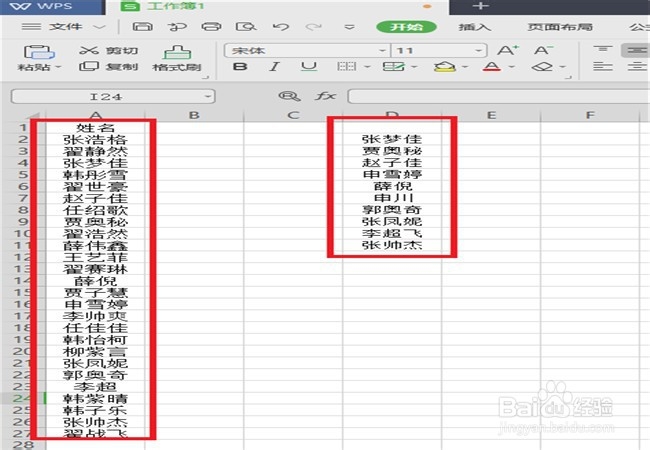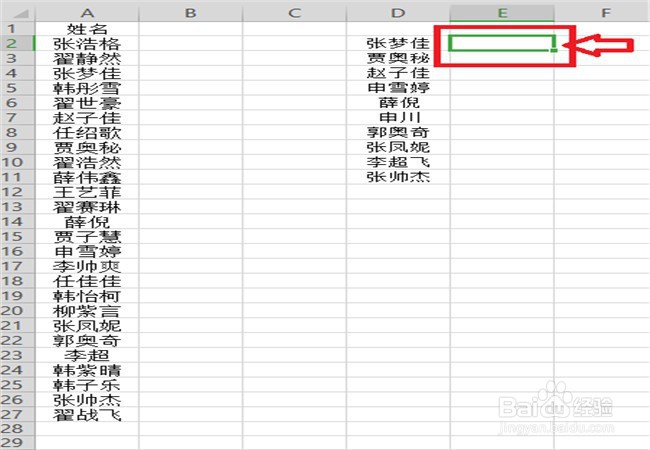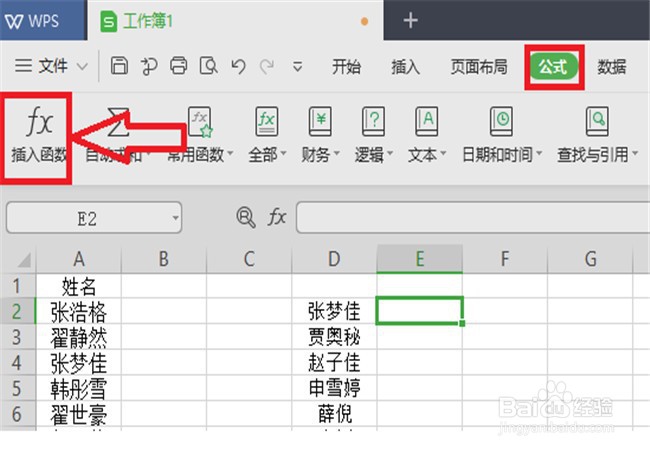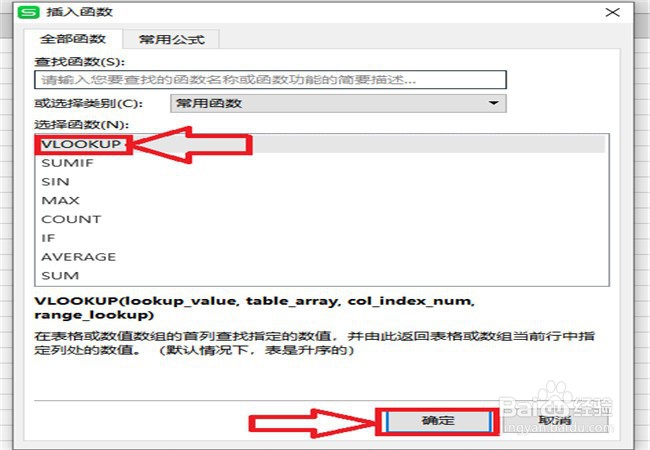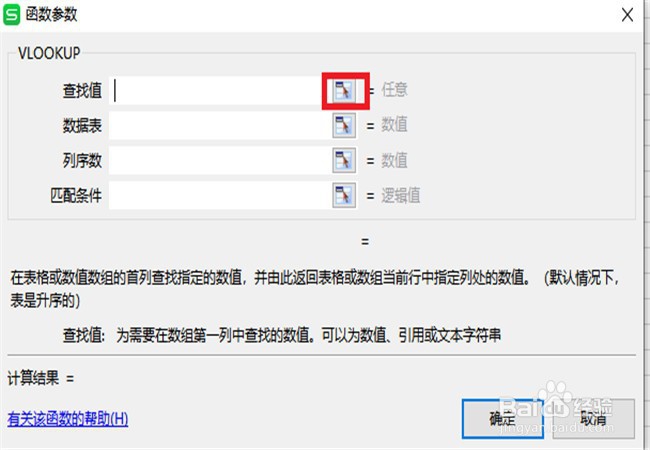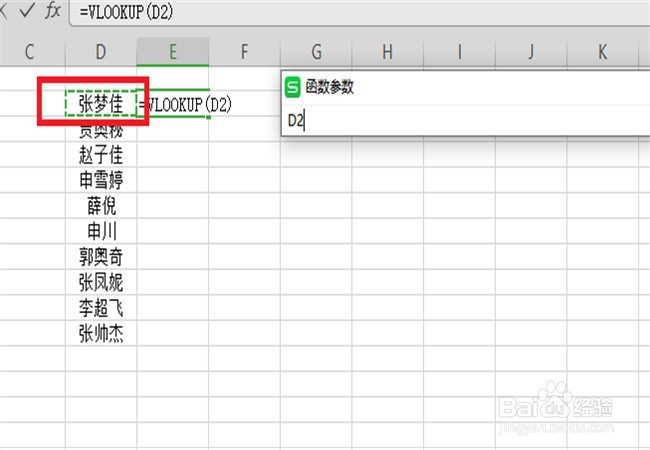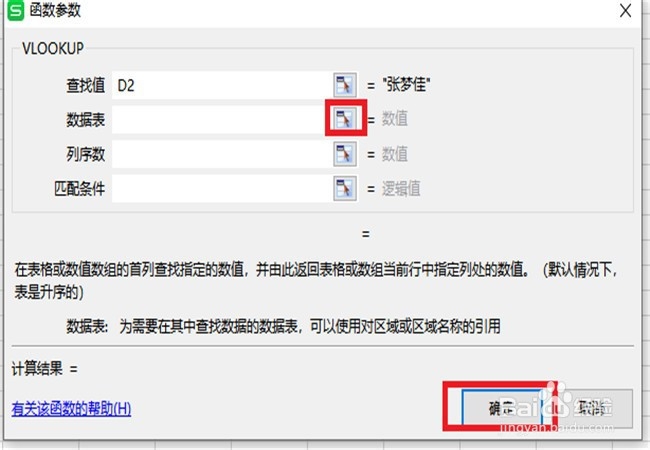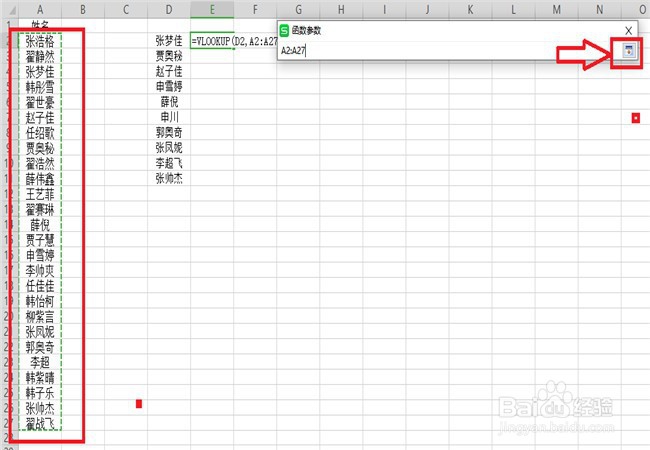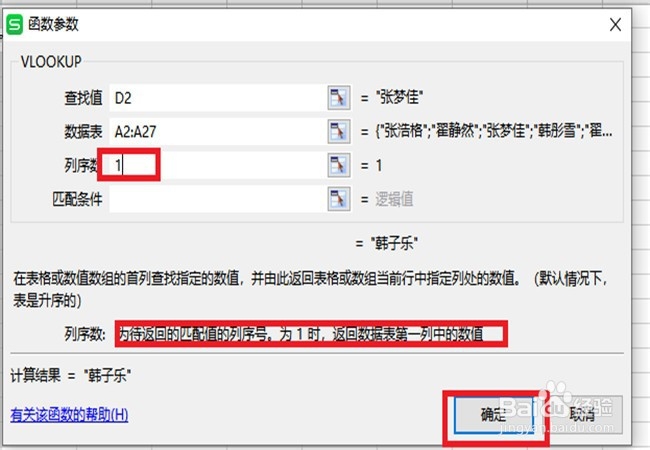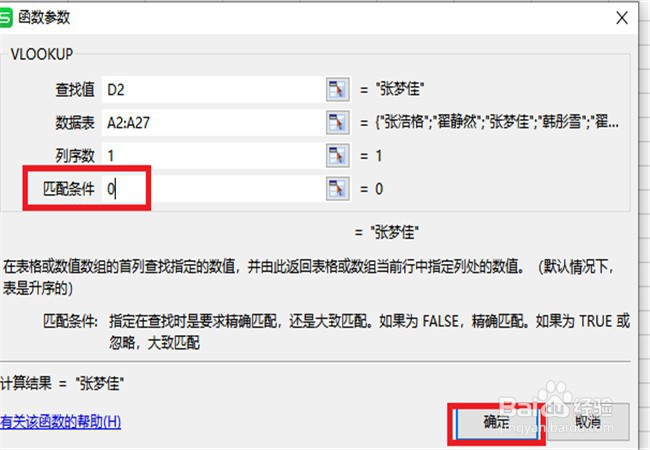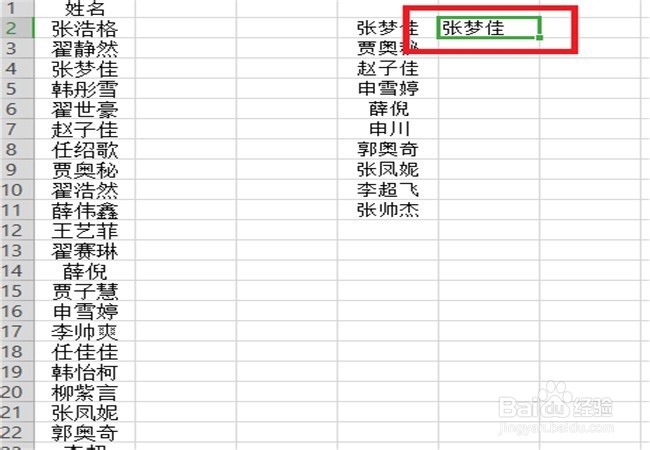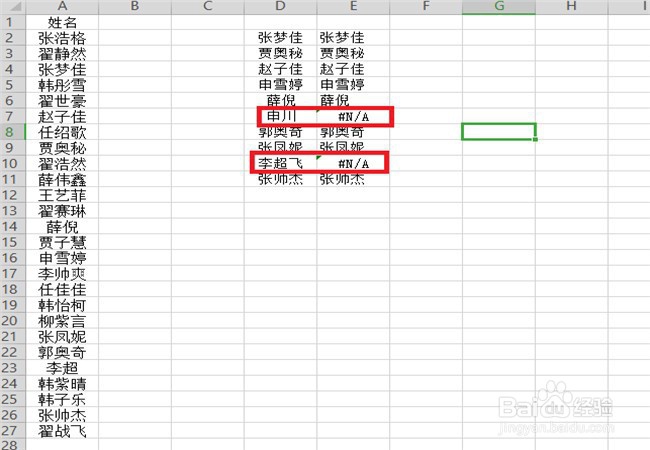如何使用WPS电子表格快速进行数据比对
1、打开wps电子表格,在电子表格中需要比对的两组数据都出现在电子表格中。
2、把鼠标光标进行定位,定位的一列就是比对结果出现的列。
3、然后点击【公式】,点击【插入函数】。
4、点击【全部函数】,找到【VLOOKUP】函数,点击【确定】。
5、在第一行【查找值】,点击后面的图标,再点击需要查找的姓名。再点击【函数参数】后面的图标返回。
6、在第二行【数据表】一行,再点击后面的图标。数据表是在什么数据中查找,然后全部选择第一列的姓名。再点击【函数参数】后面的图标返回。
7、在第三行【列序数】后面的方框内输入1,因为所有的姓名都是出现在第一列,单击【确定】。
8、在第四行【匹配条件】后面的方框内输入0,0表示精确匹配。然后单击【确定】。
9、比对查找的第一个姓名就会出现在一开始鼠标定位的单元格内,接着鼠标光标指向这一个姓名,变成黑色十字时,向下拖动。
10、比对结果就会全部出现在这一列内,发现有两个姓名不是在原先的人数之中。
声明:本网站引用、摘录或转载内容仅供网站访问者交流或参考,不代表本站立场,如存在版权或非法内容,请联系站长删除,联系邮箱:site.kefu@qq.com。
阅读量:95
阅读量:79
阅读量:76
阅读量:72
阅读量:40